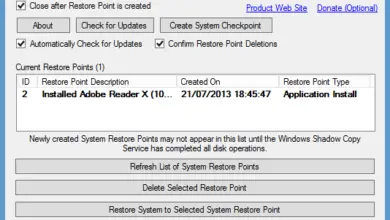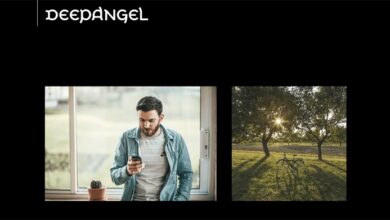Cet outil Windows vous permet d’enregistrer tout ce que vous faites sur votre ordinateur
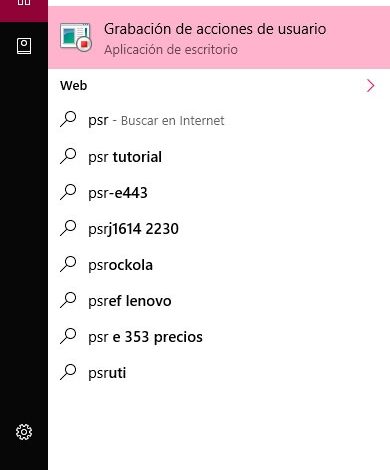
Si vous faites partie de ceux qui manipulent un peu les ordinateurs et la technologie, il est certain que plus d’un membre de la famille, ami ou voisin vous a déjà appelé pour demander de l’ aide avec un problème sur leur ordinateur . Cependant, dans la plupart des cas, les explications que nous recevons ne sont pas aussi claires que nous avons besoin pour comprendre le problème. Il est vrai qu’il existe différentes méthodes pour savoir ce qui arrive à cette personne sur l’ordinateur, comme faire une vidéo de ce qui est à l’écran ou installer un programme qui nous permet d’accéder à distance à l’ordinateur de la personne et qui reproduit tout les marches.
Le problème est que nous pouvons difficilement demander à cette personne de faire quoi que ce soit lorsqu’elle ne peut même pas expliquer exactement les mesures qu’elle prend pour reproduire l’erreur. Eh bien, nous allons montrer un outil que le système d’exploitation Microsoft a à partir de Windows 7 et qui est une grande inconnue pour de nombreux utilisateurs.
Avec lui, il est possible d’ enregistrer tout ce que nous faisons sur l’ordinateur , les fenêtres qui s’ouvrent, ce qui est écrit, les clics de souris ou tous les boutons qui sont pressés sans que l’utilisateur n’ait à faire quoi que ce soit. Il vous suffit de lancer l’outil et de démarrer l’enregistrement.
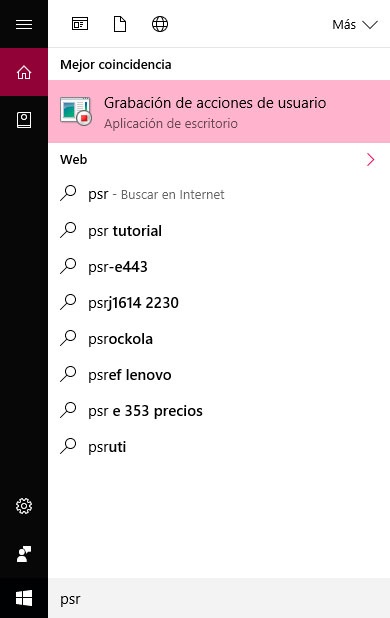
Comment enregistrer tout ce que nous faisons sur l’ordinateur
Pour ce faire, tapez simplement psr ou enregistrement d’action de l’utilisateur dans la zone de recherche de la barre des tâches ou demandez à Cortana dans Windows 10 ou dans la zone de recherche Windows 7 ou Windows 8. Une fois l’outil lancé, vous verrez une petite barre avec trois boutons, Démarrer l’enregistrement, arrêter l’enregistrement et ajouter un commentaire.
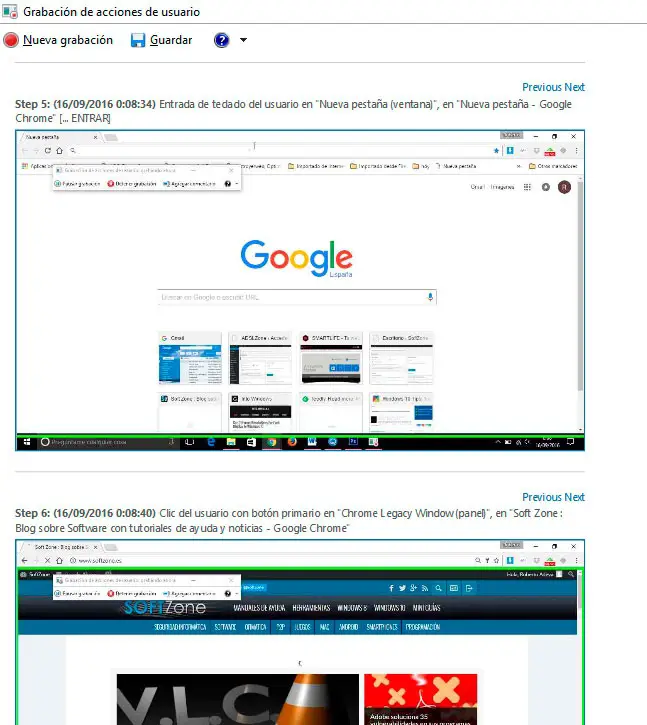
Si nous cliquons sur l’option Démarrer l’enregistrement, tout ce que nous faisons dans le système commencera à être enregistré. À la fin, cliquez sur Arrêter l’enregistrement et un rapport sera automatiquement généré avec tous les mouvements et étapes effectués, qui sera accompagné de nombreuses captures d’écran dans lesquelles vous pourrez également ajouter vos propres commentaires. Ce rapport génère un fichier MHT qui est enregistré dans un fichier ZIP et que nous pouvons ouvrir avec n’importe quel navigateur Web, car il est basé sur HTML.
Par conséquent, pour savoir quelles étapes nous devons suivre pour reproduire l’erreur de notre membre de la famille, ami, voisin ou connaissance, nous n’aurons qu’à leur demander de lancer l’enregistrement des actions des utilisateurs, de répéter les étapes et de nous envoyer le rapport généré.
Cela pourrait vous intéresser …
Comment définir VLC comme lecteur par défaut dans Windows 10
Dépanner lors de l’installation du correctif cumulatif Windows 10 KB3189866
Comment suspendre le téléchargement des mises à jour à partir de Windows Update dans Windows 10